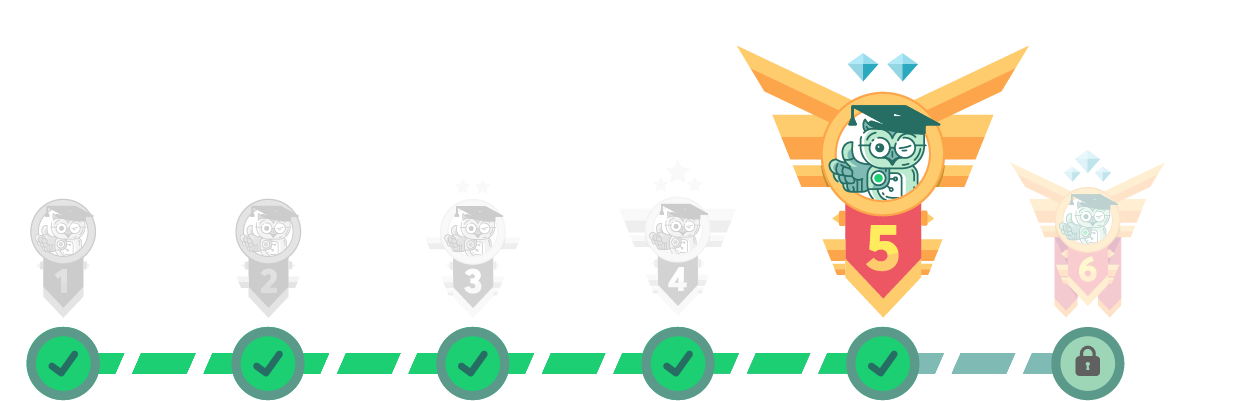Безплатно! Онлайн събитие: 13 грешки с Excel Регистрация тук.
Постоянство бета
0
Аула точки
28540
Постижения
85
Изгледани уроци
1437
Харесани отговора
5
Общо отговора
82
Въпроса
1
Последвани
0
Интереси
Photoshop
3ds Max
Cinema 4D
Adobe Illustrator
Maya
3D Моделиране и Рендериране с 3DS MAX
V-Ray
V-Ray Рендери за 3ds Max
Тайните на Illustrator
Тайните на Photoshop
Adobe Photoshop
Cinema 4D Ultimate
Страхотни снимки с Photoshop
Photoshop Pro
3D Моделиране и Рендериране с 3DS MAX 2018
3DS MAX 2018
3D Моделиране и Рендериране
Анимация с Maya 3D
Мастър клас по 3D Моделиране
3D Studio Max 2018
Графичен дизайн с Illustrator
Мастерклас по 3D Моделиране
ZBrush
ZBrush - въведение в моделирането
Моделиране на персонажи със ZBrush
Фотограметрия - създаване на 3D модел от снимки
Фотограметрия (3D сканиране)
Архитектурен дизайн и визиуализаци с Blender
Logic Pro X за начинаещи
Тайните на Blender
Тайните на Photoshop 2024
Потвърдени умения
от харесани отговори разделени по софтуер
2
Photoshop
1
Blender
Записани курсове



































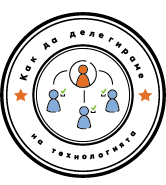


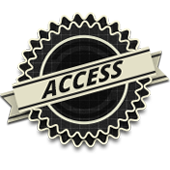



















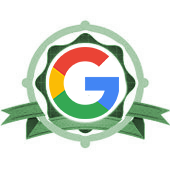
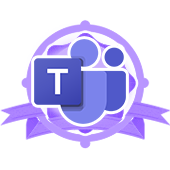

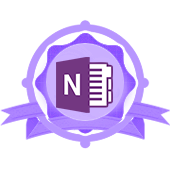
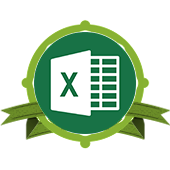



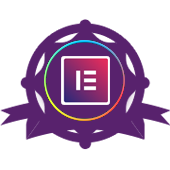
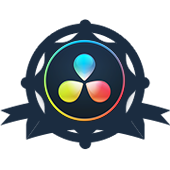
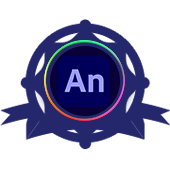
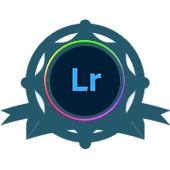



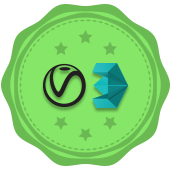
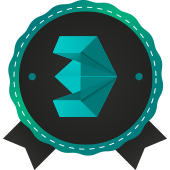
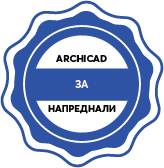













Постижения
В АУЛА винаги се стремим да подобрим начина на обучение и поради това въведохме точкова система с постижения.
Принципът на работа е съвсем прост - за определено действие в АУЛА (като преминати уроци, преминат тест,
отговор на въпрос от друг колега) се получават точки и постижения. Така ще възнаграждаваме хората, които
регулярно гледат уроците и помагат на другите в сайта.
Прогрес
Напред, напред, напред
Прогрес
Напред, напред, напред
Прогрес
Напред, напред, напред
Напред, напред, напред
Напред, напред, напред
Първи крачки [Време за развитие]
Успешен старт [Време за развитие]
Майстор на постоянството [Време за развитие]
Десет дена учене [Време за развитие]
Триседмичен маратонец [Време за развитие]
Владетел на изпитанието [Време за развитие]
Напред, напред, напред
Напред, напред, напред
Напред, напред, напред
Прогрес
Напред, напред, напред
Гранд финалист [Време за всичко]
Седмичен шампион [Време за всичко]
Начало на продуктивността [Време за всичко]
Който дава живот на ума и знанието, той не умира
Финал (Ден 21)
Действие (Ден 19)
Награди (Ден 16)
Дупката (Ден 15)
Напомняне (Ден 14)
Измерване (Ден 13)
Идентичност(Ден 12)
Не пропускай 2 пъти (Ден 11)
Време за навик(Ден 10)
Учи от другите(Ден 9)
Имейл новини. Ниво 3
Доказани знания
Изключения (Ден 8)
Непрекъсвай веригата :) (Ден 6)
Залепване към навик :) (Ден 5)
Имейл новини. Ниво 2
Залепване към навик :) (Ден 4)
Приятел за учене :) (Ден 3)
Една лицева опора :) (Ден 2)
Участие в предизвикателство! (Ден 1)
Попълнен профил
Имейл новини. Ниво 1
Добро утро!
Напредък
Научихте 40 урока!
Научихте 20 урока!
Научихте десет урока!
Научихте пет урока!
Богатството на образованието
Непрекъснато израстване
Образованието е ключът
Инвестиция в знания
Обучение под пара :)
Продължаваме напред
Най-мощното оръжие
Здрав напредък
Добро начало
Пет влизания за една седмица!
Експерт
Стабилен напредък
Записани осем курса!
Записани седем курса!
Дай, за да получиш
Профил със снимка
Който се учи, той ще сполучи
Записани шест курса!
Записани пет курса!
Мотивиращи книги (Ден 18)
Записани четири курса!
Напред, напред, напред
Първи стъпки
Записани три курса!
Който помага на другите, помага на себе си
Записан втори курс!
Ключов навик(Ден 17)
Страхотна екипна работа
Добра екипна работа
Благодарност
Три влизания за една седмица
Последни форум дискусии
Здравейте! Разбира се, че може. Вие избирате как да създадете своя проект. Колкото по-различен и уникален, толкова по-добре. :)
Здравейте! Можете да използвате Image Processor за тази цел.
Отваряте File->Scripts-> Image Processor, след което избирате следните опции:
1. Избирате 'Use Open Image'
2. Избирате в коя папка искате да съхраните изображенията от 'Select Folder...'
3. От 'File Type' можете да изберете в какъв формат да съхраните изображенията, както и качеството (специално за JPEG от 'Quality')
4. Като натиснете 'Run', така задействате скрипта и съхранявате всички изображения.
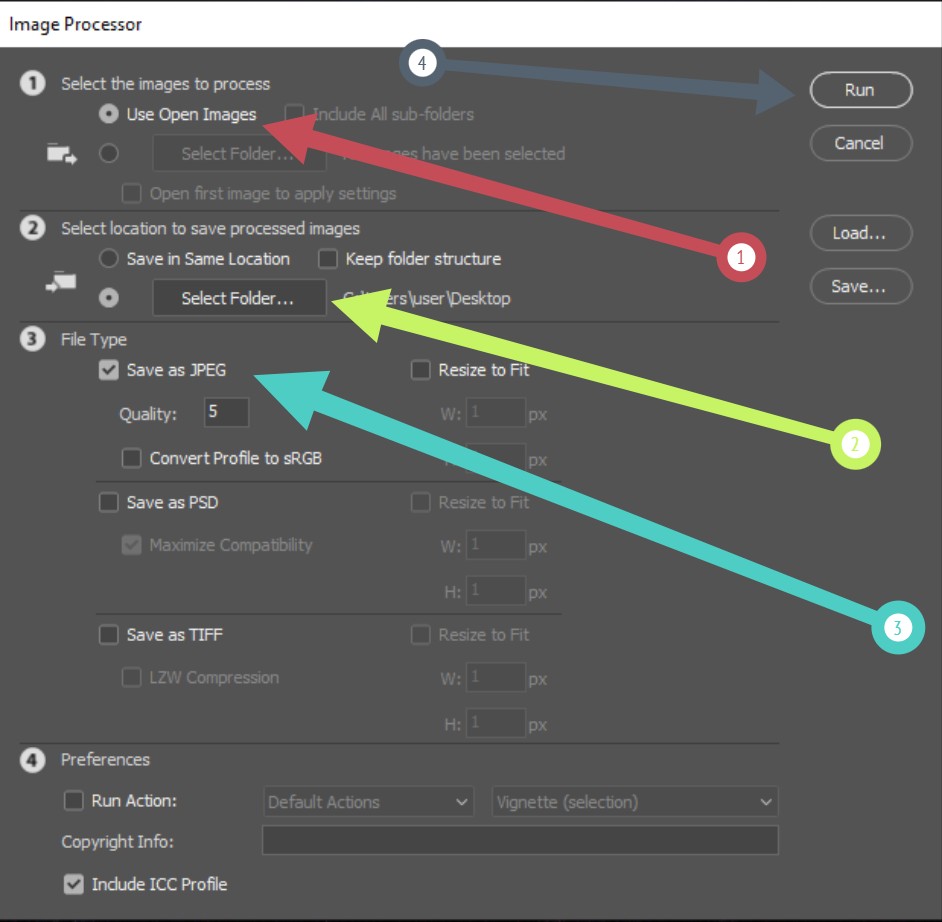
Здравейте! Можете да промените инструмента за селекция като задържите левия бутон на мишката върху следната група с инструменти и след това можете да изберете, например, Select Box, който е по подразбиране.
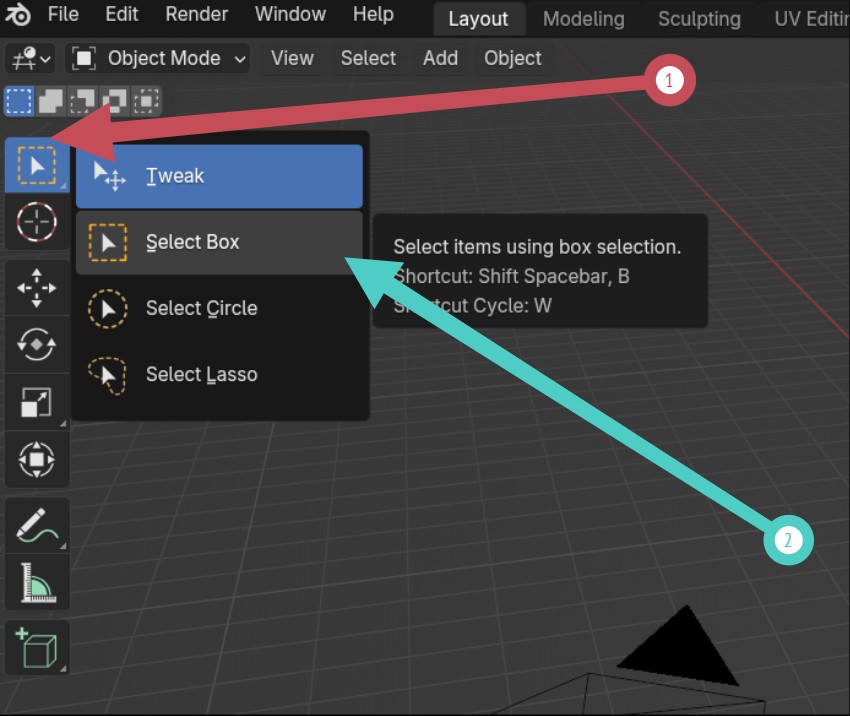
Ако сте използвала мека четка с ниска стойност за Opacity или Flow е възможно да сте създала прекалено омекотена маска и поради това да се получава въпросното прозиране.
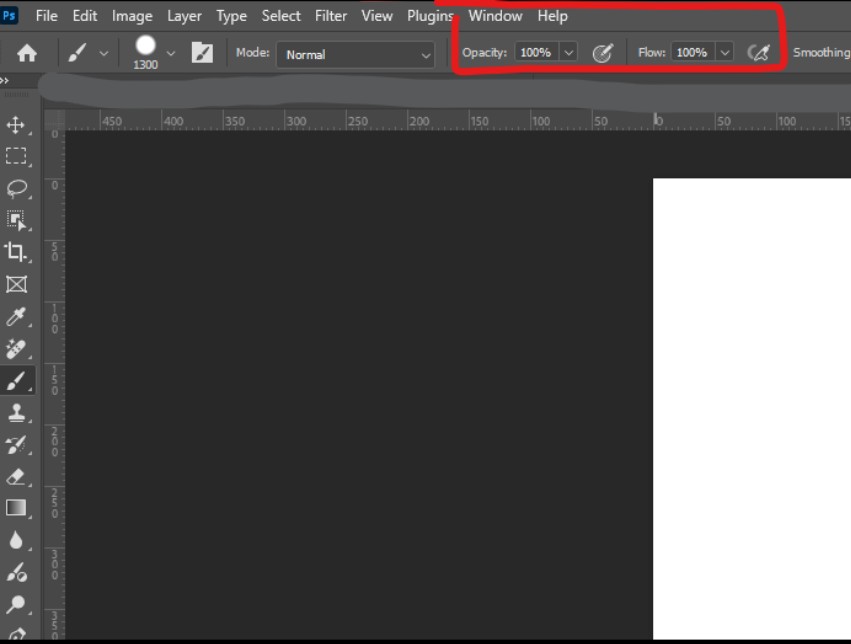
Здравейте,
Първо трябва да се убедите, че селектирания полигон е отделен от основата на дивана с функцията Separate by Selection. След това ще можете да добавите ръбове без да пресичат дивана.
За тази цел е нужно да изберете селектора на полигони в Edit mode, да го селектирате и след това може да разделите полигона.
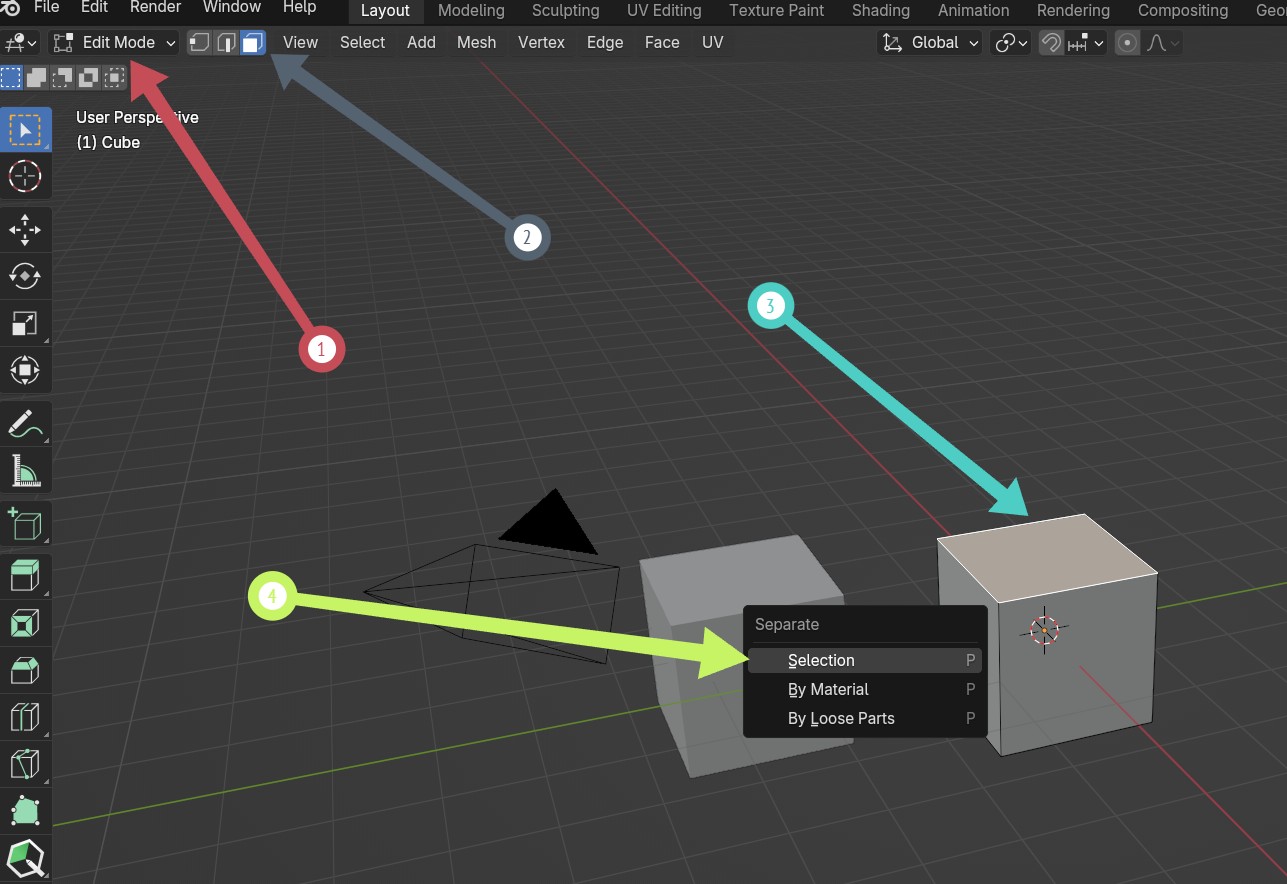
Здравейте,
От VRay 5 нататъка режимите Basic, Advanced и Expert са премахнати. Във Вашия случай означава, че трябва да преминете на по-стара версия. Можете да разгледате списъка със старите версии на тази страница: https://docs.chaos.com/display/VMAX/Previous+Versions